iPad翻页无响应问题
红鼠网2024-11-22 10:26:01
ipad作为我们日常生活中不可或缺的电子设备,常常在长时间使用或同时运行多个应用时,出现软件运行缓慢或卡顿的现象,从而导致“下一页”无响应的问题。针对这一常见困扰,本文将为你提供一系列实用的解决方法,帮助你迅速恢复ipad的正常使用。
首先,最简单且常见的解决方法是重启ipad。你可以长按电源键,直到出现“滑动来关机”的提示,滑动屏幕以关闭设备,等待几秒钟后再重新开机。这一步骤能够清除内存中的临时数据和错误状态,恢复系统的正常运行。如果常规重启无效,可以尝试强制重启。对于全面屏ipad(如ipad pro),你需要同时按住电源键和音量加键(或音量减键,取决于具体型号),直到屏幕变黑并出现apple标志。而对于设有home键的ipad,则需同时按住电源键和home键,直到设备重启。
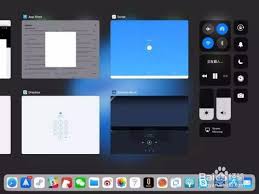
如果重启后问题依旧存在,那么可能是某个具体应用的问题。例如,在使用某款阅读或浏览应用时遇到“下一页”无响应的情况,你可以尝试更新该应用到最新版本。有时候,应用的旧版本可能存在兼容性问题或已知的bug,导致某些功能无法正常使用。如果更新应用后问题仍未解决,可以尝试卸载该应用并重新安装,以清除应用中的缓存和潜在错误。
如果你在使用ipad自带的safari浏览器时遇到无法翻到下一页的问题,那么可以尝试调整浏览器设置。首先,关闭阻止弹出式窗口。前往“设置”-“safari浏览器”-“阻止弹出式窗口”,将其关闭。这可以解决由浏览器阻止功能导致的问题。其次,启用javascript。在safari浏览器的设置中,前往“高级”选项,并勾选“启用javascript”。javascript的启用有助于网页的正常交互和加载。
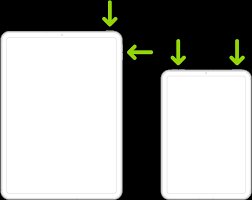
除了软件问题,硬件故障也可能导致ipad“下一页”点击无反应。例如,触控屏幕局部失灵就可能导致特定区域的点击无法被正确识别。此时,你可以尝试清洁屏幕,使用柔软的布轻轻擦拭屏幕,确保表面干净无灰尘、油污或水渍。同时,检查屏幕保护膜,如果ipad贴有屏幕保护膜,尝试取下保护膜,看是否是保护膜导致的问题。此外,轻轻按压屏幕边缘,看是否有改善,这有助于判断是否是硬件连接问题。
如果以上方法都无效,那么可能是较为严重的硬件故障。此时,建议联系苹果官方客服或前往苹果授权维修店进行进一步诊断和修复。在前往维修店之前,请确保备份好ipad上的所有数据,以免在维修过程中丢失。
此外,还有一些其他注意事项可以帮助你避免或解决ipad“下一页”无反应的问题。首先,保持系统更新。确保你的ipad运行的是最新版本的ios系统。前往“设置”-“通用”-“软件更新”,检查并安装可用的更新。其次,避免极端环境。过高或过低的温度都可能影响ipad的性能。尽量在适宜的温度下使用ipad,并避免将其暴露在极端环境中。最后,远离电磁干扰。确保ipad远离强电磁场源,如微波炉、电磁炉等,以免电磁干扰影响触屏功能。
综上所述,针对ipad“下一页”无反应的问题,你可以尝试重启设备、更新或重新安装应用、调整浏览器设置、检查硬件故障等多种方法。如果问题依旧存在,建议寻求专业的技术支持以获取更进一步的帮助。希望这些解决方法能够帮助你迅速恢复ipad的正常使用。
上一篇:圣枪爆裂男孩中文歌词魅力升级版
下一篇:日本人与欧洲人文化差异探析三
相关攻略
-

- 与儿子共度十载:构建亲子关系的10个秘诀
- 2025-01-29
-

- 丹麦丹特声:究竟是国产还是纯进口音响品牌?
- 2025-01-27
-

- 魔兽世界黑市拍卖行位置
- 2025-01-27
-

- 狄仁杰第三部中李元芳失忆后是如何恢复记忆的?
- 2025-01-22
-

- 热血无赖游戏购房指南:房子购买地点与流程
- 2025-01-09




